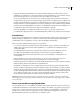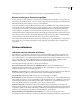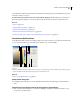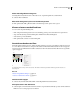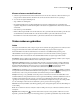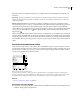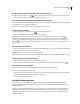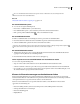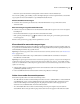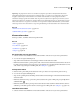Operation Manual
111
ADOBE ILLUSTRATOR CS4 GEBRUIKEN
Kleur
Als u een stalenbibliotheek automatisch wilt openen wanneer u Illustrator start, kiest u Blijvend in het
deelvenstermenu van de stalenbibliotheek.
Zie ook
“Kleurstalen delen met andere toepassingen” op pagina 112
Een stalenbibliotheek openen
❖ Voer een van de volgende handelingen uit:
• Kies Venster > Staalbibliotheken > [naam bibliotheek].
• Kies Staalbibliotheek openen > [naam bibliotheek] in het menu van het deelvenster Stalen.
• Klik op de knop Menu Staalbibliotheken en kies een bibliotheek in de lijst.
Een staalbibliotheek maken
U maakt een stalenbibliotheek door het huidige document op te slaan als een stalenbibliotheek.
1 Bewerk de stalen in het deelvenster Stalen, zodat allleen de gewenste stalen in het deelvenster staan.
2 Selecteer Staalbibliotheek opslaan in het menu van het deelvenster Stalen.
Selecteer Alle ongebruikte selecteren in het menu van het deelvenster Stalen en klik op de knop Staal verwijderen .
Alle stalen die niet worden gebruikt in het document, worden dan verwijderd.
Een stalenbibliotheek bewerken
1 Kies Bestand > Openen en zoek en open het bibliotheekbestand. Standaard worden staalbibliotheekbestanden
opgeslagen in de map Illustrator/Voorinstellingen/Stalen.
2 Bewerk de kleuren in het deelvenster Stalen en sla uw wijzigingen op.
Stalen verplaatsen van een stalenbibliotheek naar het deelvenster Stalen
Voer een van de volgende handelingen uit:
• Sleep een of meer stalen van het deelvenster van de stalenbibliotheek naar het deelvenster Stalen.
• Selecteer de stalen die u wilt toevoegen en kies Toevoegen aan stalen in het deelvenstermenu van de bibliotheek.
• Pas een staal toe op een object in het document. Als het om een algemeen staal of een steunkleurstaal gaat, wordt
dit staal automatisch toegevoegd aan het deelvenster Stalen.
Kleuren uit illustraties toevoegen aan het deelvenster Stalen
U kunt automatisch alle kleuren uit de geselecteerde illustratie of alle kleuren in uw document toevoegen aan het
deelvenster Stalen. Illustrator zoekt de kleuren die nog niet in het deelvenster Stalen staan, zet eventuele proceskleuren
om in algemene kleuren en voegt deze als nieuwe stalen toe aan het deelvenster.
Wanneer u automatisch kleuren toevoegt aan het deelvenster Stalen, worden alle kleuren in het document
opgenomen, met uitzondering van:
• Kleuren in dekkingsmaskers (wanneer de bewerkingsmodus van het dekkingsmasker niet actief is)
• Geïnterpoleerde kleuren in overvloeiingen
• Kleuren in afbeeldingspixels
• Hulplijnkleuren